Atualizado 2024 abril: Pare de receber mensagens de erro e deixe seu sistema mais lento com nossa ferramenta de otimização. Adquira agora em este link
- Baixe e instale a ferramenta de reparo aqui.
- Deixe-o escanear seu computador.
- A ferramenta irá então consertar seu computador.
Se não for tocado, a tela de bloqueio do Windows 10 desliga e desliga a tela após um minuto. Se você deseja manter sua tela de bloqueio aberta por mais tempo ou simplesmente manter Cortana disponível na tela de bloqueio, existe uma maneira de alterar as configurações de atraso para a tela de bloqueio. Há algumas coisas que você precisa fazer no registro do Windows para adicionar a configuração de tempo de expiração da tela de bloqueio às opções de energia do Windows 10.

O Windows desliga a tela após 60 segundos se o sistema estiver bloqueado, independentemente das configurações de energia. O visor desliga quando o sistema está bloqueado, mesmo que você tenha configurado o Windows para nunca desligar o monitor quando o dispositivo estiver conectado a uma fonte de alimentação.
O Registro do Windows, comumente referido como “Registro”, é uma coleção de bancos de dados que contém todas as configurações do Windows. O registro é usado para armazenar informações sobre programas de software, dispositivos de hardware, configurações do usuário, configurações do sistema operacional e outros sistemas e processos importantes do Windows PC.
Adicionando configurações de tempo de espera às opções de energia, modificando manualmente o registro
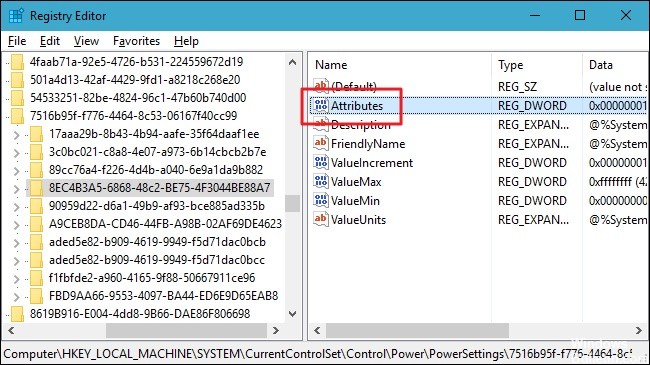
Para adicionar a configuração do tempo de espera às opções de energia, basta ajustá-lo para uma configuração no registro do Windows.
Aviso padrão: O editor de registro é uma ferramenta poderosa que pode tornar seu sistema instável ou até mesmo ineficaz em caso de abuso. É um hack bastante simples e, contanto que você siga as instruções, não terá problemas. No entanto, se você nunca trabalhou com ele antes, deve considerar como usar o editor de registro antes de começar. E salve permanentemente o registro (e o seu computador!) Antes de fazer qualquer alteração.
Atualização de abril de 2024:
Agora você pode evitar problemas com o PC usando esta ferramenta, como protegê-lo contra perda de arquivos e malware. Além disso, é uma ótima maneira de otimizar seu computador para obter o máximo desempenho. O programa corrige erros comuns que podem ocorrer em sistemas Windows com facilidade - sem necessidade de horas de solução de problemas quando você tem a solução perfeita ao seu alcance:
- Passo 1: Baixar Ferramenta de Reparo e Otimização de PC (Windows 10, 8, 7, XP e Vista - Certificado Microsoft Gold).
- Passo 2: clique em “Iniciar digitalização”Para localizar os problemas do registro do Windows que podem estar causando problemas no PC.
- Passo 3: clique em “Reparar tudo”Para corrigir todos os problemas.
1. Abra o Editor do Registro clicando em Iniciar e digitando “regedit”. Pressione Enter para abrir o Editor do Registro e dar permissão para fazer alterações no seu PC.
2. No Editor do Registro, use a barra lateral esquerda para navegar até o próximo botão:
HKEYLOCAL_MACHINE\SYSTEM\CurrentControlSet\Control\Power\PowerSettings\7516b95f-f776-4464-8c53-06167f40cc99\8EC4B3A5-6868-48c2-BE75-4F3044BE88A7
3. Clique duas vezes no valor Atributos no painel direito para abrir a janela Propriedades.
4. Altere o valor no campo Dados do valor de 1 para 2 e clique em OK.
Usando o utilitário PowerCfg.exe
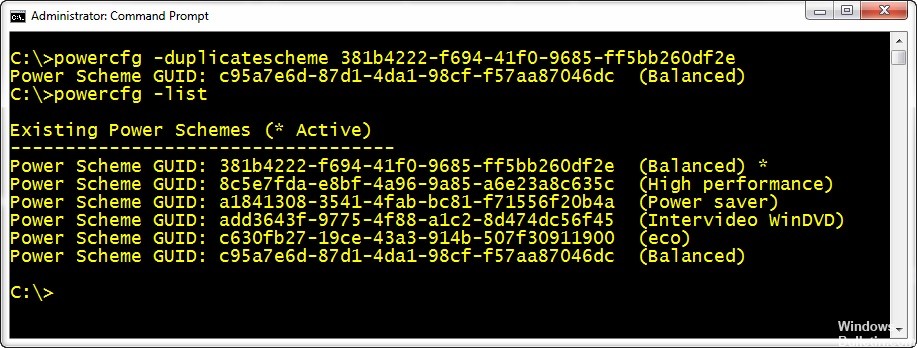
Você pode usar o utilitário PowerCfg.exe Power Options para configurar o atraso de exibição que é usado quando o computador está em um estado desbloqueado e quando está em uma tela bloqueada. Em um prompt administrativo, você pode usar os seguintes comandos para controlar o tempo de exibição. Basta seguir estes passos:
- Pressione iniciar e digite “cmd”.
- Nos resultados da pesquisa, clique com o botão direito em “cmd” e selecione “Abrir como administrador” para entrar no ambiente de alto prompt.
- Digite o seguinte comando “cada vez que você substituir o tempo em segundos pelo seu número preferido.
powercfg.exe / setacvalueindex SCHEME_CURRENT SUB_VIDEO VIDEOIDLE
powercfg.exe / setacvalueindex SCHEME_CURRENT SUB_VIDEO VIDEOCONLOCK
powercfg.exe / setactive SCHEME_CURRENT
O retardo VIDEOIDLE é usado quando o PC é desbloqueado e o retardo VIDEOCONLOCK é usado quando o PC está em uma tela bloqueada. Se o tempo de proteção de tela for menor do que o tempo de VIDEOIDLE, a tela de bloqueio será ativada antes que o monitor seja desligado durante o tempo morto. o screensaver pode ser ajustado ajustando a aparência e o painel de controle.
Esses comandos definem o tempo de espera usado ao conectar o sistema e usar a fonte de alimentação. Para definir o tempo de espera da energia CC (bateria), use a opção / setdcvalueindex em vez de / setacvalueindex.

https://support.microsoft.com/en-us/help/4026828/windows-change-your-screen-saver-settings
Dica do especialista: Esta ferramenta de reparo verifica os repositórios e substitui arquivos corrompidos ou ausentes se nenhum desses métodos funcionar. Funciona bem na maioria dos casos em que o problema é devido à corrupção do sistema. Essa ferramenta também otimizará seu sistema para maximizar o desempenho. Pode ser baixado por Clicando aqui

CCNA, Desenvolvedor da Web, Solucionador de problemas do PC
Eu sou um entusiasta de computador e pratico profissional de TI. Eu tenho anos de experiência atrás de mim em programação de computadores, solução de problemas de hardware e reparo. Eu me especializei em Desenvolvimento Web e Design de Banco de Dados. Eu também tenho uma certificação CCNA para Design de Rede e Solução de Problemas.

